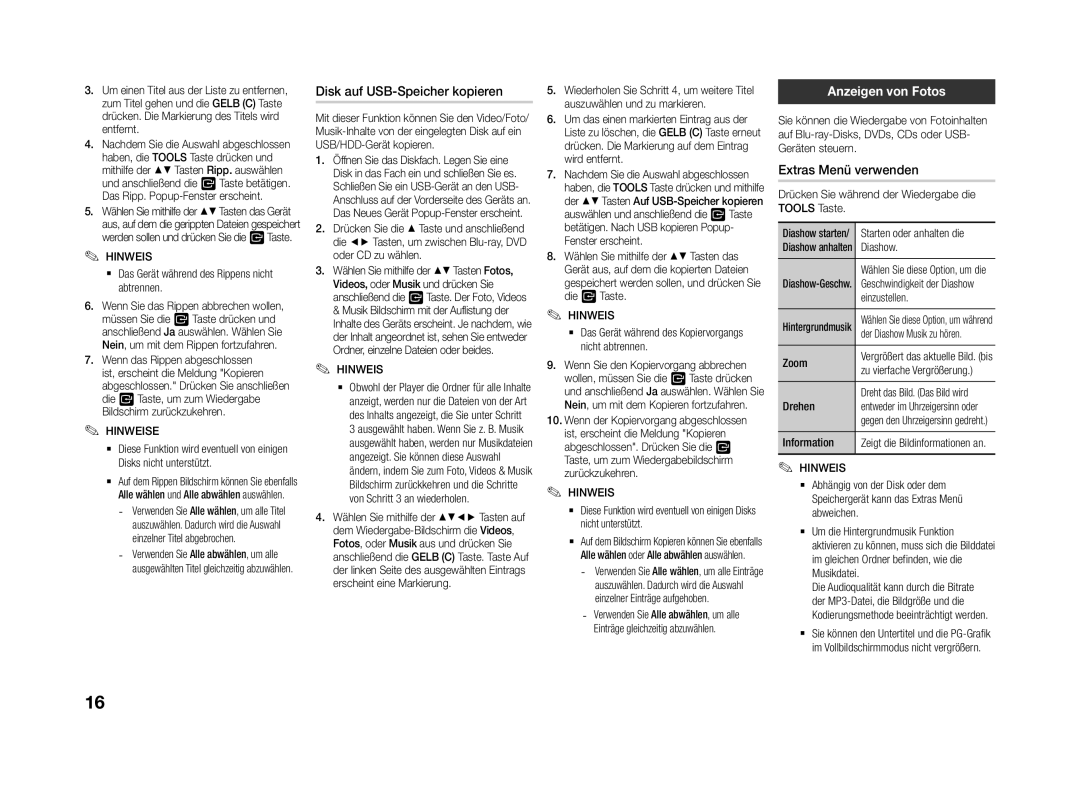3.Um einen Titel aus der Liste zu entfernen, zum Titel gehen und die GELB (C) Taste drücken. Die Markierung des Titels wird entfernt.
4.Nachdem Sie die Auswahl abgeschlossen haben, die TOOLS Taste drücken und mithilfe der ▲▼ Tasten Ripp. auswählen und anschließend die E Taste betätigen. Das Ripp.
5.Wählen Sie mithilfe der ▲▼ Tasten das Gerät aus, auf dem die gerippten Dateien gespeichert werden sollen und drücken Sie die E Taste.
✎HINWEIS
Das Gerät während des Rippens nicht abtrennen.
6.Wenn Sie das Rippen abbrechen wollen, müssen Sie die E Taste drücken und anschließend Ja auswählen. Wählen Sie Nein, um mit dem Rippen fortzufahren.
7.Wenn das Rippen abgeschlossen ist, erscheint die Meldung "Kopieren abgeschlossen." Drücken Sie anschließen die E Taste, um zum Wiedergabe Bildschirm zurückzukehren.
✎HINWEISE
Diese Funktion wird eventuell von einigen Disks nicht unterstützt.
Auf dem Rippen Bildschirm können Sie ebenfalls Alle wählen und Alle abwählen auswählen.
-Verwenden Sie Alle wählen, um alle Titel auszuwählen. Dadurch wird die Auswahl einzelner Titel abgebrochen.
-Verwenden Sie Alle abwählen, um alle ausgewählten Titel gleichzeitig abzuwählen.
Disk auf USB-Speicher kopieren
Mit dieser Funktion können Sie den Video/Foto/
1.Öffnen Sie das Diskfach. Legen Sie eine Disk in das Fach ein und schließen Sie es. Schließen Sie ein
2.Drücken Sie die ▲ Taste und anschließend die ◄► Tasten, um zwischen
3.Wählen Sie mithilfe der ▲▼ Tasten Fotos, Videos, oder Musik und drücken Sie anschließend die E Taste. Der Foto, Videos & Musik Bildschirm mit der Auflistung der Inhalte des Geräts erscheint. Je nachdem, wie der Inhalt angeordnet ist, sehen Sie entweder Ordner, einzelne Dateien oder beides.
✎HINWEIS
Obwohl der Player die Ordner für alle Inhalte anzeigt, werden nur die Dateien von der Art des Inhalts angezeigt, die Sie unter Schritt
3 ausgewählt haben. Wenn Sie z. B. Musik ausgewählt haben, werden nur Musikdateien angezeigt. Sie können diese Auswahl ändern, indem Sie zum Foto, Videos & Musik Bildschirm zurückkehren und die Schritte von Schritt 3 an wiederholen.
4.Wählen Sie mithilfe der ▲▼◄► Tasten auf dem
5.Wiederholen Sie Schritt 4, um weitere Titel auszuwählen und zu markieren.
6.Um das einen markierten Eintrag aus der Liste zu löschen, die GELB (C) Taste erneut drücken. Die Markierung auf dem Eintrag wird entfernt.
7.Nachdem Sie die Auswahl abgeschlossen haben, die TOOLS Taste drücken und mithilfe der ▲▼ Tasten Auf
8.Wählen Sie mithilfe der ▲▼ Tasten das Gerät aus, auf dem die kopierten Dateien gespeichert werden sollen, und drücken Sie die E Taste.
✎HINWEIS
Das Gerät während des Kopiervorgangs nicht abtrennen.
9.Wenn Sie den Kopiervorgang abbrechen wollen, müssen Sie die E Taste drücken und anschließend Ja auswählen. Wählen Sie Nein, um mit dem Kopieren fortzufahren.
10.Wenn der Kopiervorgang abgeschlossen ist, erscheint die Meldung "Kopieren abgeschlossen". Drücken Sie die E Taste, um zum Wiedergabebildschirm zurückzukehren.
✎HINWEIS
Diese Funktion wird eventuell von einigen Disks nicht unterstützt.
Auf dem Bildschirm Kopieren können Sie ebenfalls Alle wählen oder Alle abwählen auswählen.
-Verwenden Sie Alle wählen, um alle Einträge auszuwählen. Dadurch wird die Auswahl einzelner Einträge aufgehoben.
-Verwenden Sie Alle abwählen, um alle Einträge gleichzeitig abzuwählen.
Anzeigen von Fotos
Sie können die Wiedergabe von Fotoinhalten auf
Extras Menü verwenden
Drücken Sie während der Wiedergabe die TOOLS Taste.
Diashow starten/ | Starten oder anhalten die |
Diashow anhalten | Diashow. |
Wählen Sie diese Option, um die | |
Geschwindigkeit der Diashow | |
| einzustellen. |
Hintergrundmusik | Wählen Sie diese Option, um während |
der Diashow Musik zu hören. | |
Zoom | Vergrößert das aktuelle Bild. (bis |
zu vierfache Vergrößerung.) | |
Drehen | Dreht das Bild. (Das Bild wird |
entweder im Uhrzeigersinn oder | |
| gegen den Uhrzeigersinn gedreht.) |
Information | Zeigt die Bildinformationen an. |
✎HINWEIS
Abhängig von der Disk oder dem Speichergerät kann das Extras Menü abweichen.
Um die Hintergrundmusik Funktion aktivieren zu können, muss sich die Bilddatei im gleichen Ordner befinden, wie die Musikdatei.
Die Audioqualität kann durch die Bitrate der
Sie können den Untertitel und die
16